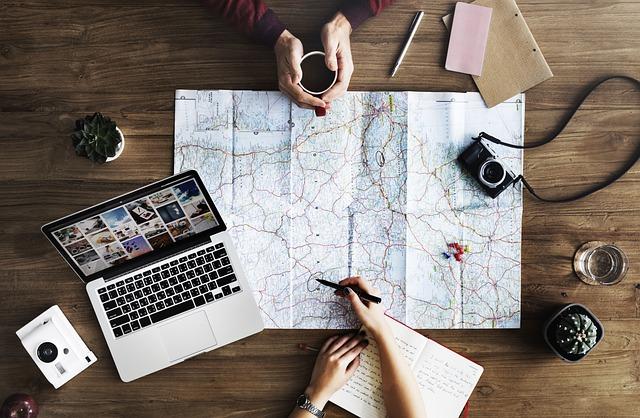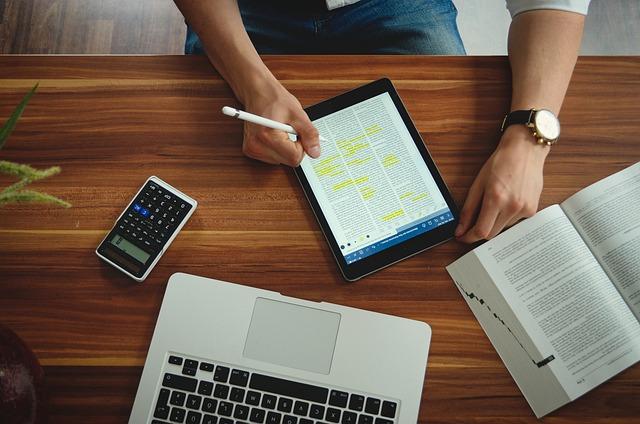一、引言
在Word2010中,自动生成目录的功能为广大用户所喜爱。它不仅能提高工作效率,还能让文档更加规范和专业。本文将为您详细解析Word2010自动生成目录的技巧与方法,帮助您轻松掌握这一功能。
二、目录生成原理
在Word2010中,目录生成是基于文档中的样式进行的。首先,您需要为文档中的各个章节设置合适的样式,Word2010会自动识别这些样式并生成目录。接下来,您可以根据需要对目录进行调整和优化。
三、设置样式
1.打开Word2010,点击开始选项卡,找到样式组。
2.点击样式组中的下拉按钮,选择内置样式。
3.在内置样式中,找到适合的样式,如1、2等,并将其应用到文档中的各个章节。
4.若需自定义样式,点击样式组中的新建样式按钮,根据需求设置样式名称、格式等。
四、自动生成目录
1.确保文档中的样式已设置完毕,点击引用选项卡。
2.在引用选项卡中,找到目录组,点击目录下拉按钮。
3.在弹出的目录样式中,选择适合的目录样式,如普通目录、多级目录等。
4.调整目录的格式、对齐方式等,使其符合文档风格。
5.若需重新生成目录,只需重复以上步骤即可。
五、目录调整与优化
1.调整目录级别:根据文档结构,拖动目录中的,调整其级别。
2.删除或添加目录项:在目录中,选中需要删除的目录项,点击删除按钮;如需添加新章节,请在文档中设置相应的样式,然后重新生成目录。
3.更新目录:当文档内容发生更改时,点击引用选项卡中的更新目录按钮,Word2010将自动更新目录。
六、结语
掌握Word2010自动生成目录的技巧与方法,能让您的工作更加**。希望本文对您有所帮助,祝您在工作中取得圆满成功!